Sådan repareres en beskadiget MP4-videofil ved hjælp af VLC og mere
"Da jeg prøvede at afspille en MP4-fil, sagde min computer, at denne filtypenavn kan være forkert, eller filen kan være beskadiget, hvordan reparere en beskadiget MP4 arkivere og se det igen? "I dag har vi flere enheder til at tage videoer end nogensinde før, inklusive smartphone, tablet, digitalt kamera, computer osv.
Imidlertid kan afspilning undertiden være et problem. Hvad kan du gøre, når din videofil ikke fungerer, selvom du har installeret den rigtige videokodek? I denne artikel kan du lære, hvordan du reparerer en beskadiget MP4-videofil på Windows og Mac.

Del 1: Den nemmeste måde at reparere beskadiget MP4
Vil du reparere en ødelagt MP4-video hurtigt for at se den? Du bør bruge den bedste videoreparationssoftware - Tipard FixMP4. Dette er det mest geniale program til at reparere beskadigede MP4-videoer med et enkelt klik inden for få sekunder. Uanset hvor stor din ødelagte video er, kan dette program nemt håndtere det.
Nøglefunktioner:
- ● Ret beskadigede MP4-videoer og opskaler dem til 4K-opløsning.
- ● Hurtigt behandle MP4 reparation og opretholde høj videokvalitet.
- ● Reparer en beskadiget MP4 i henhold til en korrekt prøvevideo.
- ● Giver dig mulighed for at forhåndsvise den reparerede MP4, før du gemmer den.
Hent Tipard FixMP4 gratis og start det. Klik til venstre Tilføj knappen for at importere din beskadigede MP4-video, og derefter til højre Tilføj knappen for at tilføje en ikke-brudt MP4-video som reference for at rette den tidligere MP4-video.
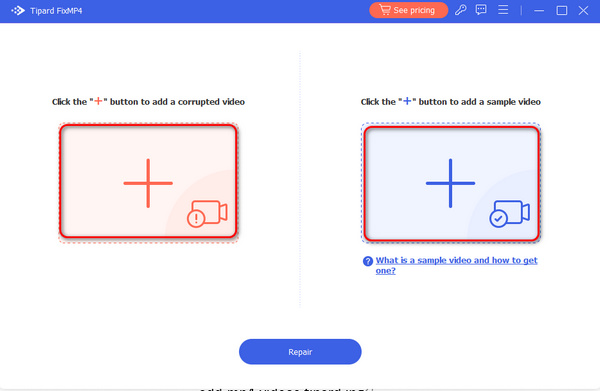
Det vil være bedre, hvis du importerer en MP4-prøvevideo for at rette den beskadigede MP4-video. Klik derefter på Reparation knappen for at starte MP4 reparation.
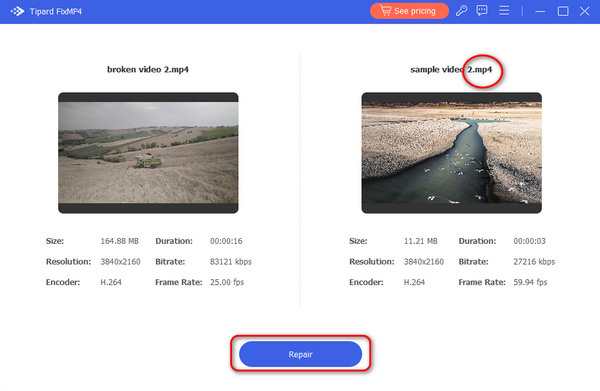
Den ødelagte MP4 er repareret. Du kan klikke på Eksempel for at se, om videoen opfylder din efterspørgsel. Klik derefter på knappen Gem for at downloade den.
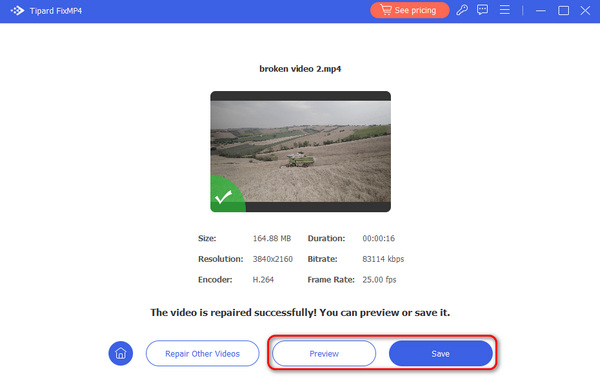
Del 2: Sådan repareres MP4 med VLC
VLC er en populær medieafspiller. Da det er open source, kan alle bruge det gratis. Faktisk er VLC langt mere end en enkel, men en alsidig videoløsning. Det er i stand til at afspille næsten alle mediefilformater. Hvis afspilningen ikke fungerer, kan du reparere din beskadigede MP4-videofil inden for det samme program.
Metode 1: Sådan repareres MP4 ved konvertering
Start din VLC-medieafspiller, eller du kan downloade den fra det officielle websted gratis. Vælge Konverter / Gem fra Medier menu.

I dialogboksen med åben medie skal du klikke på Tilføj og importer den beskadigede MP4-fil, du vil reparere, fra din harddisk. Klik på Konverter / Gem knappen for at åbne det næste vindue.

Klik på knappen Gennemse -knappen i konvertervinduet, indstil outputdestination og filnavn. Klik på Starten knap. Hvis VLC kan gendanne MP4, opretter den en ny, synlig videofil.
Bemærk: Ovenstående trin fungerer til reparation af MP4 på både Mac og Windows.
Metode 2: Sådan repareres MP4 via VLCs reparationsværktøj
Åbn et Explorer-vindue, og find den beskadigede MP4-fil. Højreklik på det, vælg Omdøb i genvejsmenuen, og omdøb filtypenavnet til avi.
Kør VLC-afspilleren, og vælg Indstillinger fra Værktøjer menu på Windows. Det Indstillinger er i VLC menu på Mac.

Gå til Input / Codecs fanen, klik og udvid rullelisten ud for Beskadiget eller ufuldstændig AVI-fil, og vælg Fix altid. Klik på Gem for at bekræfte det og lukke dialogen.

Åbn nu videofilen, og VLC reparerer beskadiget MP4 automatisk.
VLC kan også konvertere video til MP4 til at spille på andre spillere.
Del 3: Sådan undgår du MP4-korruption igen
Der er mange kendsgerninger, der kan føre til, at MP4-videofiler er beskadiget. Når du har repareret korrupt MP4, skal du bedre lære at undgå MP4-korruption.
● Lav en kopi af dine MP4-filer, før du foretager ændringer. Når først kopien er beskadiget, er den originale videofil stadig sikker.
● Brug mere end ét backup-medie, såsom cloud-lagring, USB-flashdrev osv. Nogle gange skyldes videokorruption, at filsystemet går ned.
● Brug antivirussoftware. Virus og malware kan også gøre dine videofiler beskadigede. Sørg for at opdatere din antivirussoftware til den nyeste version.
● Når du downloader eller overfører videofiler, skal du tilslutte din computer til en pålidelig elektrisk forbindelse og internetforbindelse.
Del 4: Spil MP4 med den bedste medieafspiller
Spild ikke din tid på at reparere MP4-filer online. Tjenesterne er normalt dyre, og der er risiko for lækage af privatlivets fred. En stærk medieafspiller, f.eks Tipard Blu-ray-afspiller, er nok. Det er i stand til at afspille alle MP4-videoer, herunder nogle beskadigede filer. Ligesom VLC kan denne medieafspiller åbne en lang række multimedieformater uden ekstra codecs.
Vigtigste funktioner i den bedste MP4-afspiller
- ● Afspil beskadigede MP4-filer og reparer dem automatisk.
- ● Understøtter næsten alle videoformater inklusive MP4, AVI osv.
- ● Afspil 4K UHD-videoer uden kvalitetstab.
Kort sagt er det den bedste måde at afspille en beskadiget MP4 uden at reparere manuelt.
Sådan afspilles en MP4-videofil
Åbn en MP4-video
Start den bedste medieafspiller, når du har installeret den på din pc. Der er en dedikeret version til Mac. Klik på Åbn fil -knappen på hjemmegrænsefladen for at udløse dialogen med åben fil. Find derefter den MP4-video, du ønsker at se, og åbn den.

Styr afspilningen
Derefter får du vist medieafspillervinduet. De hurtige kontrolknapper i bunden giver dig mulighed for at stoppe og afspille videoen. Juster Bind skyderen, hvis lyden ikke er høj nok. Klik på Kamera ikon for at lave et snapshot. For avancerede brugere tilbyder den øverste menulinje flere tilpassede indstillinger relateret til genvejstaster, video, lyd og mere.

Mere MP4 spillere på computeren kan findes her.
Del 5: Ofte stillede spørgsmål om MP4-reparation
Hvordan reparerer jeg en korrupt MP4-fil på Mac?
VLC er kompatibel med Mac, så du kan reparere en korrupt MP4 på Mac med VLC gratis. Husk, at designet af menulinjen til Mac-version er lidt anderledes med Windows. Du kan få den omfattende guide ovenfor.
Er Stellar Repair sikker?
Ifølge PCMAG er Stellar Repair i stand til at gendanne mistede datafiler fra alle medier. Desuden kan du lære, hvilke filer der kan gendannes. Imidlertid er denne hjælpeprogram for ofte ude af stand til at opfylde sine gendannelsesløfter.
Kan du afbryde en MP4-fil?
Svaret afhænger af din situation. Hvis du har oprettet en kopi eller sikkerhedskopi af dine MP4-filer, kan du reparere korrupte MP4 uden nogen software. Ellers skal du prøve VLC eller andre videoreparationsværktøjer. Dog kan ethvert værktøj ikke garantere, at reparationen skal lykkes.
Konklusion
Denne artikel har talt om, hvordan man reparere korrupte MP4 filer på Windows og Mac. Nogle gange downloader du en MP4-fil eller optager en video med en smartphone, men den kan bare ikke åbnes eller afspilles. Chancerne er, at det er blevet beskadiget på grund af forskellige faktorer. Den bedste måde er at reparere de korrupte MP4-filer med Tipard FixMP4 direkte. Hvis du har flere problemer med MP4-afspilning, så lad os det vide.







